Najnovšie príspevky

NFC štítky a jejich využití v běžném životě Mar 5, 2015 
Kompatibilita NFC tagů a štítků s mobilními telefony a tablety Dec 29, 2014 
Zdieľajte odkaz na NFCmix.com a získajte zľavu 20% Dec 1, 2014 
DogNTag - unikátne riešenie psích problémov Nov 18, 2014 
Rozdiel medzi mobilnými technológiami NFC a BLE Nov 11, 2014
Kódovanie / nahrávanie NFC tagov
Čo to je kódovanie?
Kódovanie je proces, pri ktorom sa zapisujú dáta na NFC tag alebo NFC štítok. Je to podobné, ako keď zapisujete dáta na USB disk. Na NFC tag môžete zapísať napríklad webovú adresu, text alebo príkaz.
V malom množstve možno NFC tagy ľahko kódovať pomocou mobilného telefónu podporujúceho NFC. Pri väčšom množstve odporúčame využiť našich služieb.
Pravidlá kódovania NFC
Na zaistenie toho, aby bol NFC tag zapísaný jedným telefónom plne kompatibilné s inými zariadeniami, musí kódovanie spĺňať rad podmienok, ktoré stanovili svetoví tvorcovia NFC technológie - organizácia NFC Forum. Naša spoločnosť zaručuje, že všetky nami kódované tagy budú spĺňať tieto požiadavky.
Čo môžem do NFC tagu uložiť?
Odpoveď na túto otázku závisí na tom, či chcete, aby niekto iný dokázal prečítať uložené dáta. Všetky NFC podporujúce telefóny, ktoré sú aktuálne na trhu, sú schopné čítať webové (URL) adresy a text. Drvivá väčšina z nich je schopná prečítať telefónne číslo a krátku SMS správu. Väčšina bude rozumieť aj e-mailu. Ak budete NFC tag využívať iba vy, môžete si do neho nahrať napríklad aj príkaz pre spúšťanie úloh, ktorý dokáže po priložení zariadenia zapnúť / vypnúť WiFi, fotoaparát alebo napríklad zvonenie.
Na NFC tag možno pomocou špeciálnej aplikácie uložiť aj vizitku (vCard), avšak v tomto prípade môžu nastať problémy s kompatibilitou - nie všetky telefóny sú schopné tento formát prečítať.
Sú NFC tagy prepisovateľné?
Áno. Kódovanie a uzamknutie sú v základe dva úplne odlišné procesy. Kódovať, alebo nahrávať, NFC tagy môžete stále dookola až do tej doby, než ich uzamknete. Uzamknutie je nevratné a preto ho odporúčame iba v prípade, že si ste úplne istí nahraným obsahom a viete, že už ho nebudete chcieť nikdy meniť. Uzamknúť tag je možné napríklad pomocou aplikácie Tag Writer od spoločnosti NXP.
Začínáme s NFC kódovaním…
Ako už sme spomenuli, aby bola zaistená kompatibilita medzi rôznymi operačnými systémami a naprieč výrobcami mobilných zariadení, je nutné správy v NFC tagoch kódovať podľa určitých štandardov. Pre kódovanie obsahu do NFC tagov a výmenu dát pomocou NFC komunikácie bol stanovený organizáciou NFC Forum štandard nazvaný NDEF - NFC Data Exchange Format. Všetky NFC tagy a štítky odosielame naformátované v tomto formáte, nemusíte sa teda báť nekompatibility s ostatnými zariadeniami.
Varianty NFC kódovania ponúkané na NFCmix.com
NFCmix.com môže NFC tagy nakódovať podľa Vašich potrieb. Stačí, keď nám napíšete, ako by ste si to predstavovali. Pri vkladaní produktu do košíka je u každého tagu potrebné zvoliť, v akom stave by ste radi NFC tag alebo NFC štítok dostali. Táto voľba sa vykonáva v objednávkovom formulári, kde nájdete textové pole s názvom Správa k objednávke - upresnenie a kódovanie. V tomto poli môžete presne popísať, ako si prajete NFC tagy upraviť a to ako po programovací stránke, tak po stránke vizuálnej. Ak by nám bolo niečo nejasné, budeme Vás pred vybavením objednávky kontaktovať. Bežne však rozlišujeme 4 možnosti prípravy NFC tagov a štítkov.
Prázdny / nenaformátovaný
Túto voľbu odporúčame voliť len v prípade, že viete, ako sa nahráva obsah na NFC tagy. Tagy prídu neformátované a pred prvým použitím je potrebné pomocou NFC zariadenia nahrať do tagu obsah. Našťastie väčšina moderných NFC aplikácií dokáže v peknom užívateľskom kabátiku nahrať informácie presne tak ako je potreba. Menujme napríklad TagWriter pre Android. Problém môže nastať, ak používate systém Windows Phone, ktorý nevie pracovať s nenaformátovanými tagmi a v takom prípade Vám odporúčame využiť ďalšie z možností.
Prázdny / NDEF formát
Jedná sa o spôsob, ako tagy dodávame, ak si vyslovene nevyžiadate inú úpravu. V tomto prípade je NFC tag plne pripravený k vášmu použitie, nahrávanie obsahu alebo na použitie s aplikáciami na ovládanie telefónu. Tag je prázdny a naformátovaný podľa NDEF, takže je plne funkčný so všetkými NFC telefónmi, vrátane telefónov s operačným systémom Windows Phone.
Nasmerovať na správu URL adres načti.mě a uzamknúť
Táto voľba je ideálna pre obsah, ktorý je voľne prístupný a vy ho potrebujete v NFC tagu uzamknúť. Ak sa nechcete však vzdať možnosti tento obsah meniť, využite našu webovú správu načti.mě (www.nacti.me). ! POZOR! zatiaľ nepodporuje aplikácie meniace funkcie telefónu (SmartTags, Trigger, Tasker a podobné).
Naprogramovať URL / Text s uzamknutím
Dodajte nám webovú adresu, ktorú chcete nahrať na tag, a my už si s tým poradíme sami. Až bude adresa v tagu uložená, celý obsah uzamkneme tak, že už nebude možné ho nikdy prepísať ani zmazať.
Naprogramovať URL / Text bez uzamknutia
Dodajte nám webovú adresu a my si s ňou poradíme rovnako ako v predchádzajúcom prípade. Na rozdiel od varianty "s uzamknutím" tentoraz ale necháme tag odomknutý, čo znamená, že až budete chcieť obsah tagu zmazať, alebo inak spravovať, budete tak môcť urobiť bez obmedzenia. Rovnako tak budú môcť obsah prepisovať aj iní užívatelia (ktokoľvek).
Ďalšie možnosti programovania tagov
Tagy vám môžeme dodať naprogramované aj na oveľa pokročilejšie zápisy, akými sú najrôznejšie šifrovanie, zmena kľúčov, Mime-type atď. Do tagov vám nahráme aj personalizovaný obsah na základe dodaného .xls alebo .csv súboru.
Ako si sám môžem NFC tag nahrať?
Možnosti
V prvom rade by sme chceli povedať, že kódovanie NFC tagov je veľmi jednoduché, rýchle a zadarmo. Pomocou mobilu podporujúceho NFC a vhodné aplikácie to všetko trvá len pár krátkych okamihov.
Zo všetkých dostupných aplikácií, ktoré sú voľne k stiahnutiu, nám najjednoduchšie pripadá aplikácie TagWriter od NXP. Spoločnosť NXP je totiž najväčším výrobcom mikročipov, obsiahnutých vo väčšine predávaných NFC tagov, takže dobre vie, ako na to. Zároveň táto aplikácia zaručuje plnú kompatibilitu so všetkými normami NFC Forum.
Spísali sme pre Vás návod, podľa ktorého by mal zvládnuť kódovania naozaj každý. Tento návod je funkčný iba pre operačný systém Android. Pre iné operačné systémy existujú podobné aplikácie, ale žiadna nedosahuje podobných kvalít ako nižšie popísané.
1. Stiahnite si aplikáciu TagWriter
Táto aplikácia je voľne k stiahnutiu na Google Play. Stačí teda otvoriť tento virtuálny obchod, nájsť v ňom NFC TagWriter by NXP a zvoliť "inštalovať".
2. Zapnite si pokročilé vlastnosti - „Advanced Features“
Máte nainštalované? Hneď ďalší krok, ktorý odporúčame urobiť je, že si v menu aplikácie nájdete kolónku "Preferences", kliknete na ňu a v jej ponuke nájdete "Switch UI mode". Po rozkliknutí zvoľte možnosť "Advanced Features" (pokročilé vlastnosti). V čase, keď píšeme tieto riadky, je toto prepnutie na lepšiu verziu úplne zadarmo!
3. Ako používať hlavnú ponuku?
Hlavná ponuka umožňuje zvoliť si medzi "View" - teda "prezerať" dáta, ktoré už sú na NFC tagu alebo štítku nahrané, "Create, write and store" - teda "vytvoriť, zapísať a uložiť" nové dáta, "Copy" a ďalej "Tools" - teda "nástroje" na úpravu obsahu tagu.
Keďže chceme na tag niečo zapísať, zvolíme si možnosť "Create, write and store".
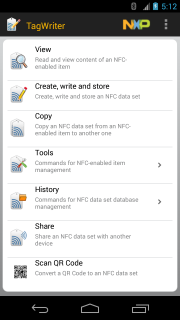
4. Vytvorte nový obsah, alebo použite niektorý z histórie
Ak ste už aplikáciu v minulosti použili, nájdete v zozname "History" všetok použitý obsah. V prípade, že sme nováčik, zvoľte možnosť "New" - teda vytvoriť nový obsah.
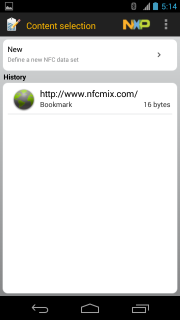
5. Možnosti obsahu
Ďalšia obrazovka Vám ponúkne výber z rôznych kódovacích možností. Vyberte "Bookmark", v prípade, že chcete na NFC tag zapísať webovú adresu.

6. Vytvorte novú záložku
Vyberte "Create new bookmark" - teda "vytvoriť novú záložku".

7. Napíšte požadovanú adresu
Ak chcete, môžete do poľa "Description (optional)" - teda "Popis (voliteľný)" - zadať názov webovej adresy, ktorý ale zaberie časť voľnej pamäte. V zásade odporúčame nechať toto pole prázdne. Čo ale nesmiete nechať prázdne je pole "Internet Address (URL)", do ktorého vpíšte požadovanú webovú adresu. Hotovo? Kliknite na "Next" a zobrazia sa Vám ďalšie možnosti.
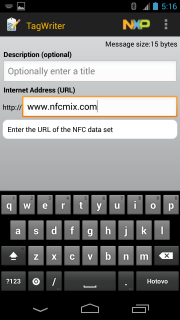
8. Ďalšie možnosti, vyberte si tu najvhodnejšiu
Na tejto obrazovke si môžete vybrať medzi spôsobmi kódovania. Berte do úvahy to, že ak teraz zaškrtnete a potvrdíte možnosť "Apply soft protection" - teda "Aktivovať softvérovú ochranu", NFC tag tým uzamknete a budete ho môcť zmazať alebo prepísať len telefónom, ktorý vykonal uzamknutie. Prípadne môžete zvoliť "Permanent protection" - teda "Trvalá ochrana" a zamedziť tak akémukoľvek ďalšiemu prepisu alebo zmazaniu tagu. Vyberte teda možnosť, ktorá Vám najviac vyhovuje, a stlačte "Next".
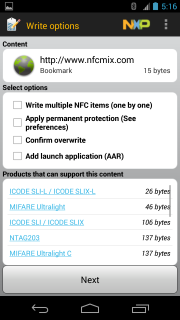
9. Nakódujte si svoj tag!
Teraz stačí priložiť NFC tag k telefónu a čakať na pípnutie - potvrdenie úspešného kódovania. Trvá to rádovo sekundy (aj menej).
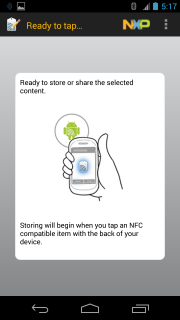
10. Tag nakódovaný!
Tak, a je to. Na obrazovke sa zobrazí hláška "Store Successful" - teda "Uloženie bolo úspešné" a dole vidíte nahraný obsah. Ak si prajete obsah uzamknúť, môžete tak urobiť ai spätne a to tak, že v hlavnej ponuke zvolíte "Tools" a následne "Permanent Protect". Toto nastavenie odporúčame v prípade použitia tagu na verejných miestach.
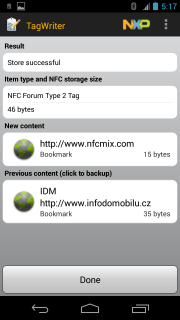




Sociální sítě